خطوط Minecraft بين مشكلة الكتل (حلول الأسباب المحتملة) (08.10.25)
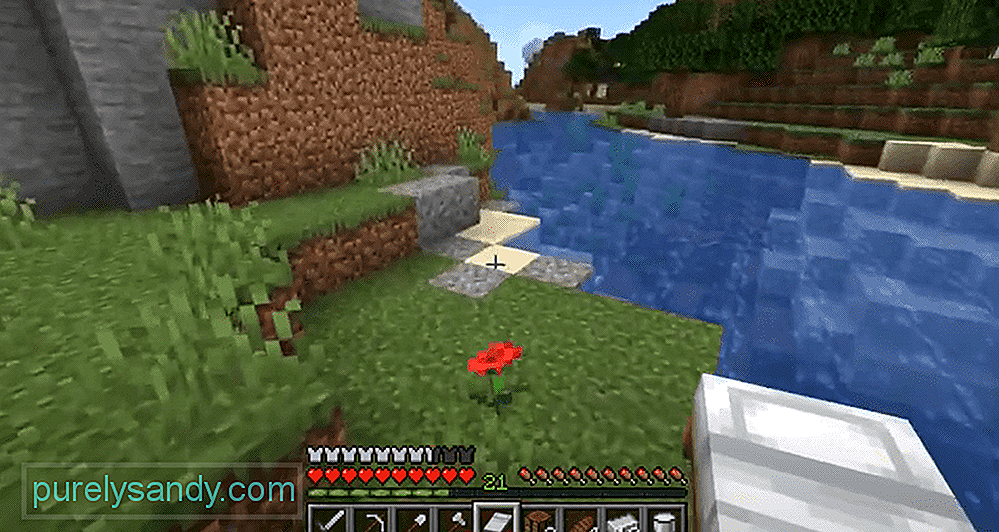 خطوط ماين كرافت بين الكتل
خطوط ماين كرافت بين الكتل تمامًا مثل أي لعبة أخرى ، Minecraft ليست مثالية. فيه عيوب في عدة جوانب مختلفة ، بعضها ثانوي وبعضها كبير. من الواضح أن هناك بعض الأخطاء ومواطن الخلل هنا وهناك أيضًا ، والتي يمكن العثور عليها أيضًا في أي لعبة واحدة تقريبًا يمكنك ذكرها.
سنناقش أحد هذه الأخطاء الأكثر شيوعًا في Minecraft في هذه المقالة. هذا الخطأ هو الذي يتسبب في تشكل الخطوط بين كل كتلة في عالم اللعبة. تابع القراءة أدناه لمعرفة كل ما تحتاج لمعرفته حوله ، بالإضافة إلى سبب حدوثه وكيفية إصلاحه.
دروس Minecraft الشائعة
هذه في الواقع مشكلة تحظى بشعبية كبيرة منذ سنوات عديدة في Minecraft. هناك أيضًا سبب رئيسي واحد فقط لحدوث هذه المشكلة ، ولحسن الحظ ، هناك أيضًا حلان سهلان للغاية سنناقشه أكثر. لكن أولاً ، سبب شهرة السبب وسبب مواجهتك له هو Optifine . Optifine هو تعديل شائع جدًا يستخدمه الكثير من اللاعبين ولهذا السبب يواجه الكثير من اللاعبين المذكورين هذه المشكلة أيضًا.
يستخدم Optifine إعدادًا يسمى منع التشويش وهو السبب وراء هذه المشكلة. للتخلص منه ، سيكون عليك ببساطة تعطيل خاصية منع التشويش بطريقة أو بأخرى بواسطة Optifine أو التخلص تمامًا من Optifine في المقام الأول. خلاف ذلك ، ستظل عالقًا تمامًا بهذه الخطوط البيضاء بين الكتلة في Minecraft إلى الأبد. قد يكون السبب الآخر الأقل شيوعًا وراء هذه المشكلة هو بطاقة الرسومات أو برنامج تشغيل الرسومات. ربما يجب أن تحاول تحديث برامج تشغيل الرسومات الخاصة بك ثم تشغيل Minecraft مرة أخرى ، مما يؤدي إلى حل المشكلة.
إذا تم تحديث برامج التشغيل الخاصة بك بالفعل وفي أحدث إصدار لها ، فكل ما عليك فعله هو تغيير إعدادات GPU الخاصة بك . إذا كنت تستخدم NVidia GPU ، فسيتعين عليك استخدام لوحة تحكم NVidia عن طريق النقر بزر الماوس الأيمن على سطح المكتب والنقر عليها من جميع الخيارات التي تظهر.
انتقل الآن إلى قائمة الإعدادات ثلاثية الأبعاد واختر خيار إدارة الإعدادات ثلاثية الأبعاد. من هنا ، قم بتعطيل وضع منع التشويش ويجب إصلاح مشكلتك. ومع ذلك ، ضع في اعتبارك أن القيام بذلك سيؤدي إلى تعطيل منع التشويش في كل لعبة. إذا لاحظت أي مشاكل في أي لعبة أخرى بسبب هذا ، يمكنك ببساطة إعادة تفعيلها بمجرد الانتهاء من لعب Minecraft.
الحل أيضًا مشابه جدًا إذا كنت من مستخدمي AMD GPU. سيتعين عليك فتح مركز التحكم في محرك AMD Vision ثم الانتقال إلى إعدادات التطبيقات ثلاثية الأبعاد من قائمة الألعاب. الآن عليك فقط تحديد استخدام إعدادات التطبيقات لمنع التشويش والتي ستتمكن من العثور عليها بسهولة. سيؤدي هذا إلى تعطيل ميزة Minecraft وسيسمح لك بالاستمتاع بلعب اللعبة مرة أخرى مع أي أخطاء. ما عليك سوى تجربة أي من الأشياء التي ذكرناها ويجب أن تختفي الخطوط بين الكتل في Minecraft.
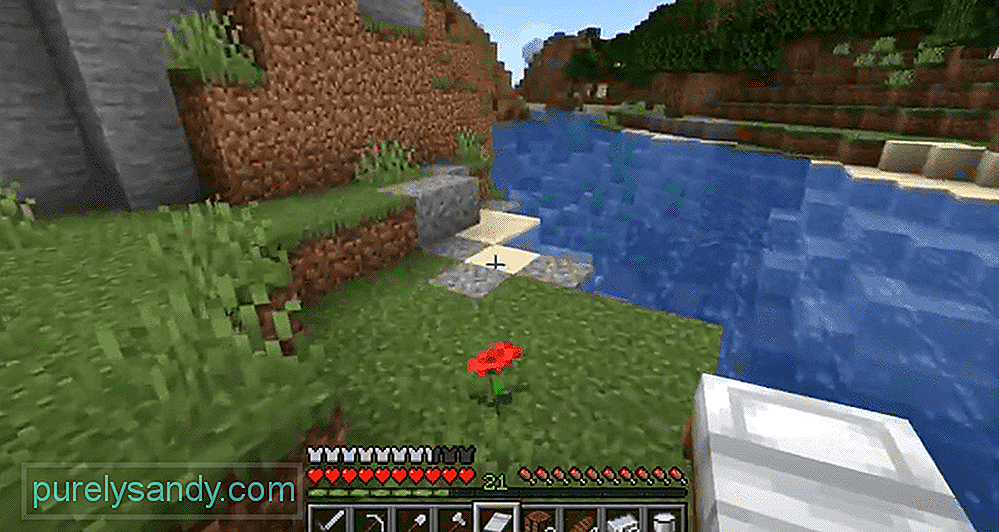
فيديو يوتيوب: خطوط Minecraft بين مشكلة الكتل (حلول الأسباب المحتملة)
08, 2025

